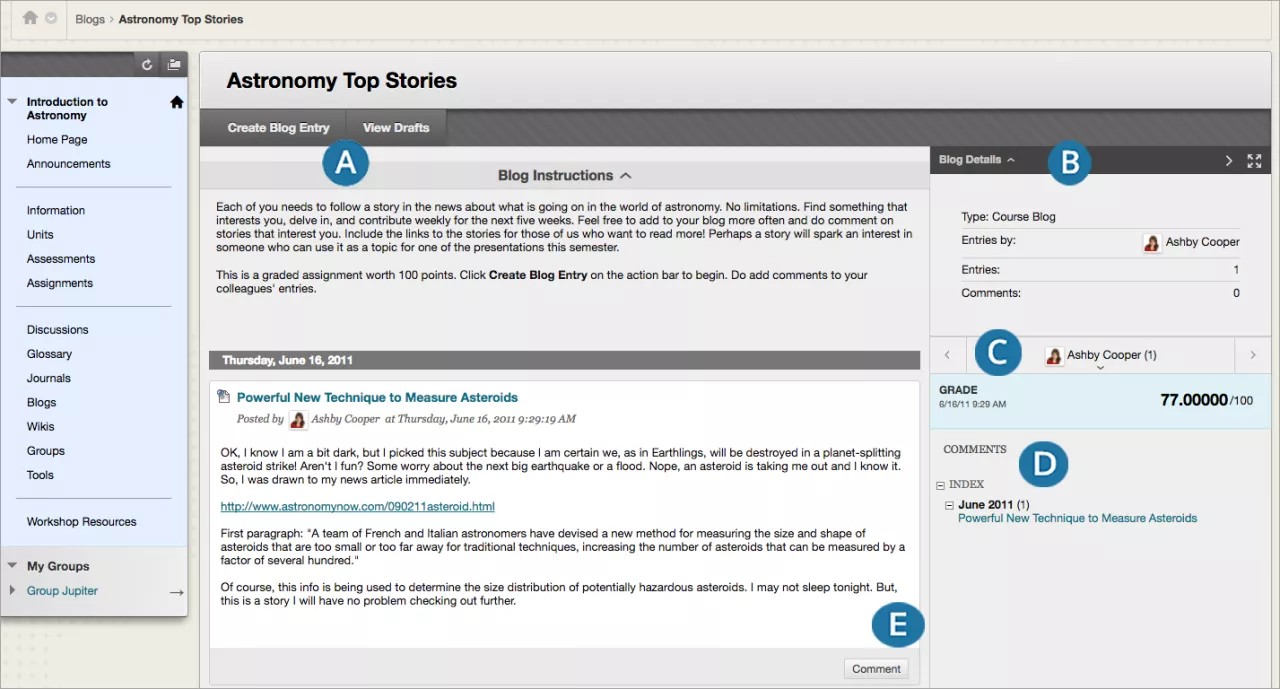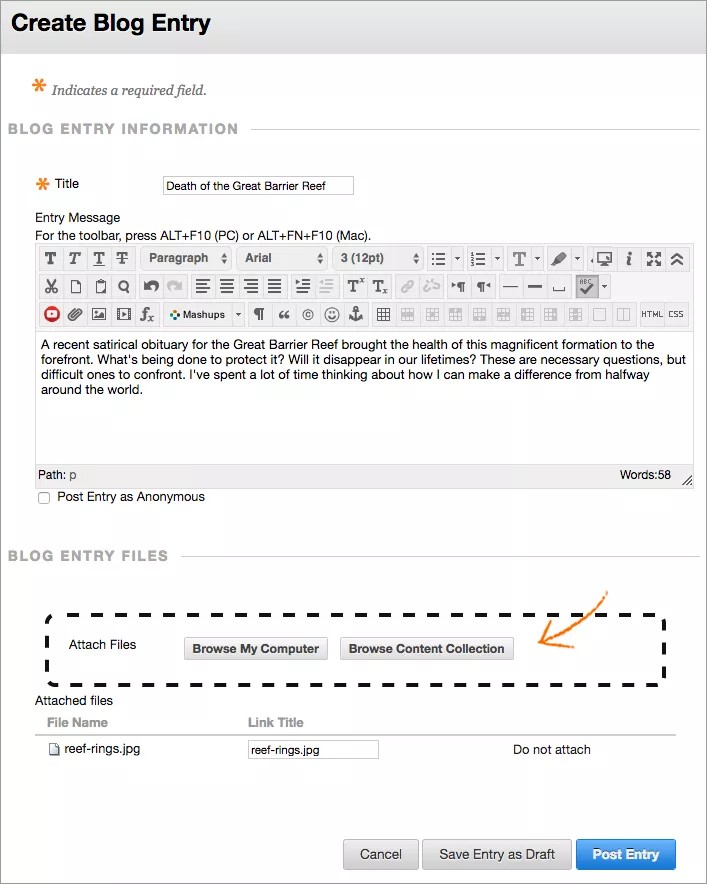تنطبق هذه المعلومات على طريقة العرض الأصلية للمقرر الدراسي فقط. تتحكم مؤسستك في تحديد الأدوات التي تتم إتاحتها.
تُعد المدونة بمثابة يومياتك الشخصية الموجودة عبر الإنترنت. ويمكن أن يتضمن كل إدخال مدونة تقوم بإنشائه أي تركيبة من النصوص والصور والارتباطات والوسائط المتعددة وتطبيقات Mashup والمرفقات. وتعتبر المدونات وسيلة فعالة لك لمشاركة المعلومات والمواد التي تم إنشاؤها وتجميعها في المقرر الدراسي. يمكنك نشر إدخالات وإضافة تعليقات إلى المدونات الموجودة. لذا استخدم مدونتك للتعبير عن أفكارك ومشاركتها مع الصف.
وبصفتك مالك المدونة، يمكنك إنشاء إدخالات، ويستطيع معلمك وزملاؤك إضافة تعليقات، كما يمكن أن يكون لدى المقرر الدراسي أو المجموعة مدونة. وفي منطقة المجموعة، يمكن لجميع أعضاء المجموعة إنشاء إدخالات لنفس المدونة بحيث يعتمد كل منها على الآخر. يستطيع كل عضو من أعضاء المقرر الدراسي قراءة مدونة أي مجموعة والتعليق عليها، بينما لا يستطيع إنشاء إدخالات إذا لم يكن المستخدم عضوًا في المجموعة. كما يمكن لمعلمك توفير تعليقات وإدخالات التقديرات.
إذا كانت مؤسستك تستخدم أشكالاً رمزية أو ملفات تعريف Blackboard، فستظهر الصورة التي اخترتها مع مدونتك.
أماكن العثور على المدونات
يمكنك العثور على المدونات في قائمة المقرر الدراسي أو في صفحة الأدوات. من صفحة سرد المدونات، حدد اسم المدونة الذي ترغب في قراءتها من القائمة الأبجدية.
يمكنك الوصول إلى ثلاثة أنواع من المدونات:
- الدورة التدريبية: يُمكن لجميع المستخدمين المسجَّلين إنشاء مدونة وإضافة تعليقات إلى الإدخالات.
- الفرد: يُمكن لمالك المدونة فقط إنشاء إدخالات المدونة. يُمكن لجميع المستخدمين المسجَّلين عرض الإدخالات وإضافة تعليقات.
- المجموعة: إذا قام المعلم بتمكين أداة المدونات للمجموعة، فسوف يستطيع جميع أعضاء المجموعة إنشاء إدخالات المدونة والتعليق عليها. يمكن لجميع أعضاء المقرر الدراسي عرض مدونات المجموعة، ولكن ليس لديهم إلا خيار إضافة تعليقات. يمكنك إضافة إدخالات فقط على مدونة المجموعة الخاصة بك.
يستطيع مدرسك تحرير الإدخالات وحذفها في أي من أنواع المدونات الثلاثة، كما يمكنه حذف التعليقات الخاصة بالمستخدم.
صفحة موضوع المدونة
تنقسم صفحة موضوع المدونة إلى قسمين رئيسين: إطار المحتوى والشريط الجانبي.
- حدد إنشاء إدخال مدونة لإنشاء أكبر عدد تريده من إدخالات المدونات. حدد عرض المسودات لرؤية الإدخالات غير المنشورة. قم بتوسيع القسم إرشادات المدونة لمراجعة إرشادات المدونة وأي أهداف قد يكون مدرسك عمل على توفيقها مع المدونة.
- قم بتوسيع القسم تفاصيل المدونة في الشريط الجانبي لعرض معلومات المدونة، بما في ذلك معرفة ما إذا كان قد تمت إضافة تعليقات أم لا. قم بتوسيع القسم لعرض قائمة بالأشخاص الآخرين الذين أنشأوا إدخالات مدونة.
- حدد اسمًا لعرض الإدخالات. يظهر قسم التقدير ما إذا كان مدرسك قد قام بتمكين التقدير للمدونة أم لا. يمكنك معرفة ما إذا تم تقدير إدخالات المدونة الخاصة بك أم لا.
- تُظهر التعليقات من قام بإضافة أفكار إلى المشاركة. حدد الفهرس لعرض عناوين إدخالاتك المحددة إما بالأسبوع أو الشهر، وفقًا للإعدادات التي يضعها مدرسك أثناء إنشاء المدونة. ويظهر عنوان أحدث إدخال أولاً.
إنشاء إدخال مدونة
لا يمكن لأحد إنشاء مدونة إلا المدرس. بعد إنشاء المدونة، يمكنك إنشاء إدخالات المدونة.
- في صفحة سرد المدونات، حدد عنوان المدونة.
- في صفحة موضوع المدونة، حدد إنشاء إدخال مدونة.
- اكتب عنوانًا وإدخالًا.
- في حالة التمكين والملائمة، حدد خانة الاختيار الخاصة بـ نشر الإدخال كمجهول.
- حدد استعراض جهاز الكمبيوتر لرفع ملف من جهاز الكمبيوتر الخاص بك. يمكنك أيضًا إرفاق ملف من مستودع: "ملفات المقرر الدراسي" أو "مركز ملفات المحتوى".
-أو-
قم بسحب الملفات من جهاز الكمبيوتر الخاص بك إلى "النقطة الفعالة" في المنطقة إرفاق ملفات. يمكنك أيضًا سحب مجلد الملفات، في حالة سماح المستعرض الخاص بك بذلك. وسيتم رفع الملفات كل على حدة. وفي حالة عدم سماح المستعرض الخاص بك بإرسال الواجب الخاص بك بعد قيامك برفع مجلد ما، حدد عدم إرفاق في الصف الخاص بالمجلد لإزالته. ويمكنك سحب الملفات كل على حدة وإرسالها مرة أخرى.
لن تتمكن من سحب الملفات لرفعها في حال قيام مؤسستك باستخدام إصدار قديم من Blackboard Learn.
يمكنك استخدام اسم الملف أو توفير اسم أخر للملف.
- حدد نشر الإدخال لإرسال إدخال المدونة أو حدد حفظ الإدخال كمسودة لإضافة الإدخال لاحقًا.
عرض مسودات المدونة
إذا قمت بحفظ إدخال مدونة لتحريره في وقتٍ لاحق، فحدد عرض المسودات الموجود في صفحة موضوع المدونة. حدد عنوان الإدخال للتحرير والمشاركة.
تعليق على إدخال مدونة
يمكنك إضافة تعليق على إدخالات مدونة أخرى سواء كانت تنتمي إلى فرد ما أو دورة تدريبية أو مجموعة ما. يحدد المدرس الخاص بك إذا كان بإمكانك عمل أي تعليقات مجهولة وإذا كان بإمكانك حذف تعليقات المدونة.
في صفحة موضوع المدونة، حدد اسم مستخدم في الشريط الجانبي لعرض المدونة. ويتم فتح إدخالات مدونة المستخدم في إطار المحتوى. حدد تعليق لإضافة أفكارك.
تحرير إدخال مدونة أو حذفه
يحدد مدرسك ما إذا كان مسموحًا لك بتحرير إدخالات مدونتك أو حذفها. من صفحة موضوع المدونة، قم بالوصول إلى قائمة الإدخال، وحدد تحرير أو حذف. يُعد حذف إدخال المدونة إجراءًا نهائيًا ولا يمكن التراجع عنه.
عرض تقديرات المدونة
بعد أن يقوم مدرسك بتقدير إدخالات المدونة الخاصة بك، يمكنك عرض التقدير الخاص بك في موقعين. وتظهر معلومات التقدير في قسم التقدير الموجود في صفحة موضوع المدونة وفي التقديرات الخاصة بي. يمكنك أيضًا عرض ملاحظات المدرس وتاريخ تعيين التقدير. لمعرفة المزيد، راجع التقديرات.
القواعد
إذا قام معلمك بربط قاعدة بالمدونة وإتاحتها، فحدد عرض القاعدة في قسم التقدير لعرض معايير التقدير.
استكشاف الأخطاء وإصلاحها
- إذا تمت إزالتك من مقرر دراسي، فلن تمتلك حق الوصول إلى أي مدونات. أما في حالة إزالتك من مقرر دراسي بعد إنشاء مدونات الأفراد، يتم حذف كل إدخالاتك وتعليقاتك. وفي حالة إزالتك من مقرر دراسي بعد إنشاء مدونات المقرر الدراسي، يتم الاحتفاظ بجميع إدخالاتك وتعليقاتك، لكن يتم تغيير اسمك إلى "مجهول".
- في حالة قيام مدرسك بحذف المدونة أثناء قيامك بالمشاركة، يتم حذف المدونة وكل التعليقات.
- بينما إذا قام مدرسك بجعل مدونة غير متاحة أثناء قيامك بالمشاركة، تظل المدونة ظاهرة لمدرسك فقط.
- إذا قام مدرسك بتغيير الإعداد السماح للمستخدمين بتحرير الإدخالات وحذفها، تظل الإدخالات لكن لا يمكنك تحريرها.
- في حالة قيام مدرسك بتغيير الإعداد السماح للمستخدمين بحذف التعليقات، تظل التعليقات لكن لا يمكنك تحريرها.